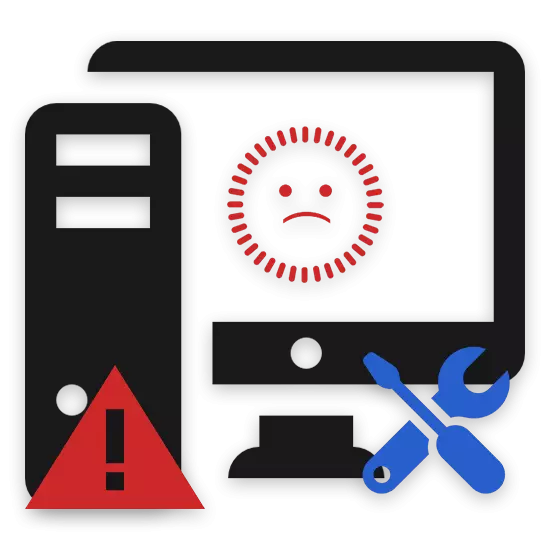
ਕਈ ਵਾਰ ਨਿੱਜੀ ਕੰਪਿਊਟਰ ਅਤੇ ਲੈਪਟਾਪ ਦੇ ਉਪਭੋਗੀ, ਜੋ ਕਿ ਅਸਲ ਪੀਸੀ ਨੂੰ ਬਿਜਲੀ ਦੀ ਸਪਲਾਈ 'ਤੇ ਕਰ ਦਿਓ ਬਾਅਦ, ਮਾਨੀਟਰ ਆਟੋਮੈਟਿਕ ਹੀ ਸ਼ੁਰੂ ਨਹੀ ਕਰਦਾ ਹੈ ਨਾਲ ਸਮੱਸਿਆ ਹੈ. ਇਹ ਮੁਸ਼ਕਲ ਫਿਕਸਿੰਗ ਦੇ ਸੰਭਵ ਢੰਗ 'ਤੇ ਫੋਕਸ ਕਰਨ ਦੇ ਮੌਜੂਦਗੀ ਹੈ, ਜਿਸ ਦੇ ਲਈ ਸਾਨੂੰ ਹੋਰ ਅੱਗੇ ਵਿਸਥਾਰ ਵਿੱਚ ਦੱਸਣ ਦੀ ਕੋਸ਼ਿਸ਼ ਕਰੇਗਾ ਦੇ ਕਾਰਨ ਦੀ ਇੱਕ ਕਾਫ਼ੀ ਵੱਡੀ ਗਿਣਤੀ ਹੋ ਸਕਦੀ ਹੈ.
ਮਾਨੀਟਰ PC ਦੇ ਨਾਲ 'ਤੇ ਚਾਲੂ ਨਹੀ ਹੈ
ਪਹਿਲੀ ਸਭ ਦੇ, ਇਸ ਨੂੰ ਹੈ, ਜੋ ਕਿ ਮਾਨੀਟਰ ਸਭ ਵੱਖ-ਵੱਖ ਅਕਾਰ ਅਤੇ ਮਾਡਲ ਦੇ ਹਨ ਦਾ ਜ਼ਿਕਰ ਕਰਨ ਲਈ ਮਹੱਤਵਪੂਰਨ ਹੈ, ਪਰ ਉਹ ਵੀ ਬਰਾਬਰ ਉਸੇ ਸਮੱਸਿਆ ਨੂੰ ਖ਼ਤਰੇ ਵਿਚ ਹਨ. ਇਸ ਲਈ, ਇਸ ਲੇਖ ਨੂੰ ਆਪਣੇ ਸਕਰੀਨ ਦੇ ਕਈ ਕਿਸਮ ਦੇ ਦੀ ਪਰਵਾਹ ਤੁਹਾਨੂੰ ਪੂਰਾ ਕਰੇਗਾ.ਸਾਨੂੰ ਨਿੱਜੀ ਕੰਪਿਊਟਰ ਦੀ ਉਪਭੋਗੀ ਦੀ ਭਾਰੀ ਬਹੁਮਤ ਦੇ ਕੇ ਵਰਤਿਆ ਮਾਨੀਟਰ ਦੇ ਸਿਰਫ ਆਧੁਨਿਕ ਕਿਸਮ ਨੂੰ ਪ੍ਰਭਾਵਿਤ.
ਲੇਖ ਦੇ ਸਾਰੇ ਸਮੱਗਰੀ ਕੰਪਿਊਟਰ ਸਕਰੀਨ, ਜੋ ਕਿ ਪਿਛਲੀ ਸਥਿਰ ਕੰਮ ਕੀਤਾ ਨਾਲ ਸਮੱਸਿਆ ਨੂੰ ਹੱਲ ਕਰਨ ਲਈ ਦਿੱਤਾ ਗਿਆ ਹੈ. ਤੁਹਾਨੂੰ ਇੱਕ ਪੂਰੀ ਨਵ ਮਾਡਲ ਖਰੀਦੀ ਹੈ ਅਤੇ, PC 'ਤੇ ਕਰ ਦਿਓ ਬਾਅਦ, ਇਸ ਨੂੰ ਕਮਾਈ ਨਾ ਕੀਤਾ ਹੈ, ਜੇ, ਤੁਹਾਨੂੰ ਇੱਕ ਸ਼ਿਕਾਇਤ ਦੇ ਨਾਲ ਖਰੀਦ ਦੇ ਸਥਾਨ' ਤੇ ਸਿੱਧੇ ਤੌਰ 'ਤੇ ਸੰਪਰਕ ਕਰਨਾ ਚਾਹੀਦਾ ਹੈ.
ਜੰਤਰ ਦਾ ਵਾਰੰਟੀ ਅਵਧੀ ਦੇ ਇਸ ਕੰਮ ਵਿਚ ਨਿੱਜੀ ਦਖਲ ਦੀ ਜ ਪ੍ਰਾਪਤੀ ਦੇ ਬਾਅਦ ਇਕ ਨਿਸ਼ਚਿਤ ਵਾਰ ਤੱਕ ਹੀ ਸੀਮਿਤ ਹੈ - ਇਸ ਨੂੰ ਯਾਦ ਹੈ.
ਕਾਰਨ ਅਤੇ ਮਾਨੀਟਰ ਨਾਲ ਮੁਸ਼ਕਲ ਨੂੰ ਹੱਲ ਕਰਨ ਦੇ ਢੰਗ ਦੀ ਵਿਚਾਰ ਵੱਲ ਮੁਡ਼ਿਆ, ਸਾਨੂੰ ਯਾਦ ਰੱਖੋ ਕਿ ਤੁਹਾਨੂੰ ਹਮੇਸ਼ਾ ਨਿਦਾਨ ਅਤੇ ਸਕਰੀਨ ਦੀ ਮੁਰੰਮਤ ਲਈ ਤਕਨੀਕੀ ਮਾਹਿਰ ਨਾਲ ਸੰਪਰਕ ਕਰ ਸਕਦੇ ਹੋ. ਪਰ, ਇਸ ਨੂੰ ਸਿਰਫ ਇੱਕ ਆਖਰੀ ਸਹਾਰਾ, ਵਾਰੰਟੀ ਦੀ ਘਾਟ ਦੇ ਅਧੀਨ ਦੇ ਤੌਰ ਤੇ ਜ ਨੂੰ ਖ਼ਤਮ ਸਮੱਸਿਆ ਕਰਨ ਦੀ ਕੋਸ਼ਿਸ਼ ਦੇ ਨਾਲ ਸੁਤੰਤਰ ਵਿਸ਼ਲੇਸ਼ਣ ਦੇ ਬਾਅਦ ਕੀਤਾ ਜਾਣਾ ਚਾਹੀਦਾ ਹੈ.
ਕਾਰਨ 1: ਪਾਵਰ ਰੁਕਾਵਟ
ਸਭ ਅਕਸਰ ਮੁਸ਼ਕਲ ਹੈ, ਜਿਸ 'ਤੇ ਮਾਨੀਟਰ' ਤੇ ਬਿਜਲੀ ਦੇ ਨਾਲ-ਨਾਲ ਆਪ ਹੀ ਸ਼ੁਰੂ ਨਹੀ ਕਰਦਾ ਹੈ, ਬਿਜਲੀ ਦੀ ਘਾਟ ਹੈ. ਇਸ ਮਾਮਲੇ ਵਿੱਚ, ਇਸ ਨੂੰ ਖ਼ਰਾਬ ਵੱਖਰੇ ਪ੍ਰਗਟ ਕੀਤਾ ਜਾ ਸਕਦਾ ਹੈ, ਪਰ ਆਮ ਤੌਰ ਤੇ, ਆਪਣੇ ਆਪ ਨੂੰ ਸਕਰੀਨ ਸਭ 'ਤੇ ਸਰਗਰਮ ਨਹ ਕੀਤਾ ਜਾਵੇਗਾ.
ਲਈ ਕ੍ਰਮ LED ਦੀ ਸ਼ਕਤੀ ਸੂਚਕ ਹੈ ਅਤੇ ਕਾਰਵਾਈ ਮੋਡ ਲਈ ਬੇਲੋੜੀ ਸਮੱਸਿਆ, ਤਨਖਾਹ ਦਾ ਧਿਆਨ ਬਿਨਾ inoperability ਦੇ ਇਸ ਕਿਸਮ ਦੀ ਤਸ਼ਖ਼ੀਸ ਕਰਨ ਵਿੱਚ. ਮਾਨੀਟਰ ਨੈੱਟਵਰਕ ਤੱਕ ਇੱਕ ਬਿਜਲੀ ਦੀ ਸਪਲਾਈ ਦੀ ਕੋਈ ਵੀ ਮੌਜੂਦਗੀ ਕਰਦਾ ਹੈ, ਜੇ, ਤੁਹਾਨੂੰ ਤੁਰੰਤ ਹੇਠ ਲਿਖੇ ਤਰੀਕੇ ਨੂੰ ਜਾਣ ਸਕਦਾ ਹੈ.
ਕਿਸੇ ਵੀ ਹਾਲਤ ਵਿਚ ਬਾਹਰੀ ਸਕਰੀਨ ਨਾਲ ਜੁੜਨ ਦੇ ਮਾਮਲੇ ਦੇ ਅਪਵਾਦ ਦੇ ਨਾਲ ਲੈਪਟਾਪ ਮੈਟਰਿਕਸ ਸਬੰਧਤ ਹੈ.

ਇਹ ਵੀ ਵੇਖੋ: ਇੱਕ ਲੈਪਟਾਪ ਨੂੰ ਬਾਹਰੀ ਮਾਨੀਟਰ ਨਾਲ ਜੁੜਨ ਲਈ
ਜਿੱਥੇ ਕੇਸ ਨੂੰ ਸਕਰੀਨ 'ਤੇ ਕੋਈ ਵੀ ਸੰਕੇਤ ਹਨ ਵਿੱਚ, ਅਯੋਗ ਕੰਪਿਊਟਰ ਸਿਸਟਮ ਯੂਨਿਟ ਤੱਕ ਮਾਨੀਟਰ ਦੀ ਹੱਡੀ ਦੀ ਕੋਸ਼ਿਸ਼ ਕਰੋ. ਬਸ਼ਰਤੇ ਕਿ ਜੰਤਰ ਨੂੰ ਆਪਣੇ ਆਪ ਹੀ ਸ਼ੁਰੂ ਕੀਤਾ ਹੈ ਅਤੇ ਇੱਕ ਗਲਤੀ ਸੁਨੇਹੇ ਨਾਲ ਸਕਰੀਨ ਪੇਸ਼ ਕੀਤਾ, ਇੱਕ ਨੂੰ ਸੁਰੱਖਿਅਤ ਵੀਡੀਓ ਕਾਰਡ ਜ ਸਿਸਟਮ ਸੈਟਿੰਗ ਨਾਲ ਸਮੱਸਿਆ ਦੇ ਵਿਚਾਰ ਕਰਨ ਲਈ ਪ੍ਰੇਰਿਤ ਕਰ ਸਕਦਾ ਹੈ.
, ਉਪਰੋਕਤ ਦੇ ਸਾਰੇ ਦਾ ਵਿਚਾਰ ਹੈ, ਜੇ ਮਾਨੀਟਰ ਸਥਿਰ ਕਾਰਵਾਈ ਦੇ ਸੰਕੇਤ ਮੁਹੱਈਆ ਕਰਦਾ ਹੈ, ਤੁਹਾਨੂੰ ਮਾਨੀਟਰ ਤੱਕ ਬਿਜਲੀ ਸਪਲਾਈ ਕੇਬਲ ਤਬਦੀਲ ਕਰਨ ਦੀ ਕੋਸ਼ਿਸ਼ ਕਰਨੀ ਚਾਹੀਦੀ ਹੈ.

ਉੱਥੇ ਇੱਕ ਦੀ ਸਥਿਤੀ ਹੋ ਸਕਦੀ ਹੈ, ਜੋ ਕਿ ਨੈੱਟਵਰਕ ਤਾਰ ਦੇ ਤਬਦੀਲੀ, ਦੇ ਕਾਰਨ ਨਤੀਜੇ ਲਿਆਉਣ ਨਹੀ ਕਰੇਗਾ ਜਿਸ ਦੇ ਨਤੀਜੇ ਸਮੱਸਿਆ ਨੂੰ ਹੱਲ ਕਰਨ ਲਈ ਸਿਰਫ ਤਰੀਕਾ ਮਾਹਿਰ ਜ ਜੰਤਰ ਨੂੰ ਹਟਾਏ ਕਰਨ ਲਈ ਅਪੀਲ ਕਰੇਗਾ ਦੇ ਤੌਰ ਤੇ.
ਨਾਮ ਨੂੰ ਇਸ ਦੇ ਨਾਲ, ਇਸ ਨੂੰ, ਜੋ ਕਿ ਅਸਲ ਸਕਰੀਨ ਨੂੰ ਸਿਰਫ਼ ਬਿਜਲੀ ਦੀ ਬਟਨ ਵਰਤ ਕੇ ਬੰਦ ਕੀਤਾ ਜਾ ਸਕਦਾ ਹੈ 'ਤੇ ਇੱਕ ਰਿਜ਼ਰਵੇਸ਼ਨ ਕਰਨ ਲਈ ਜ਼ਰੂਰੀ ਹੈ.
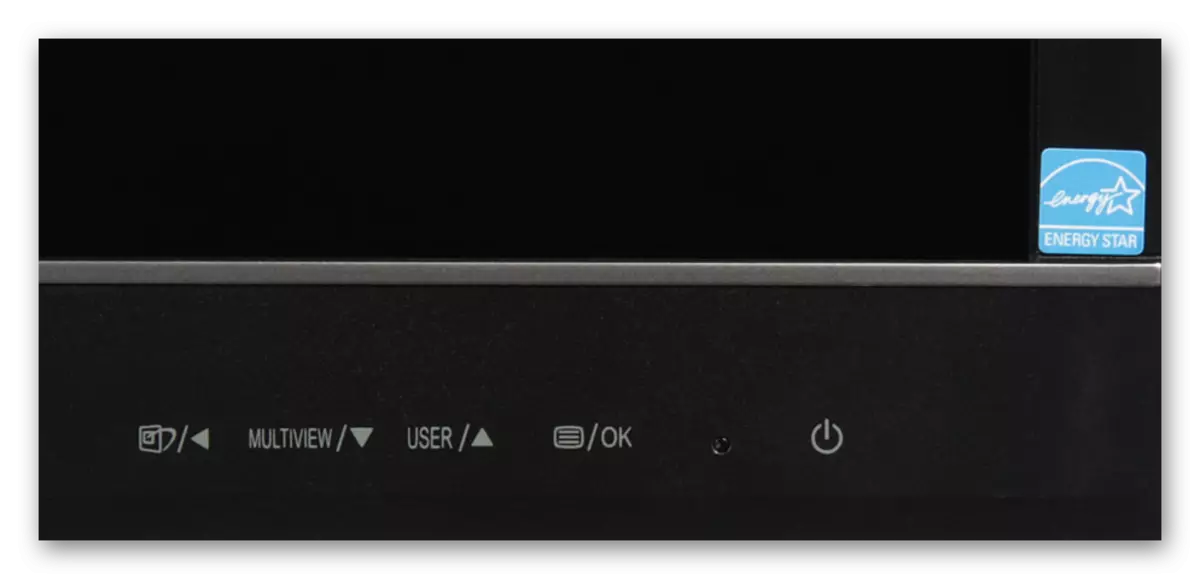
ਨੁਸਖੇ ਬਾਅਦ, ਬਿਜਲੀ ਦਖਲ ਦੀ ਤਸ਼ਖ਼ੀਸ ਕਾਫ਼ੀ ਸਧਾਰਨ ਹੈ. ਮੁੱਖ ਗੱਲ ਇਹ ਹੈ ਪਾਵਰ ਗ੍ਰਿਡ ਵਿਚ ਹਰ ਸੰਭਵ ਅਸਫਲਤਾ ਲੱਗਿਆ ਹੈ, ਦੋਨੋ ਬਿਜਲੀ ਦੀ ਕੇਬਲ ਅਤੇ ਬਿਜਲੀ ਦੀ ਸਪਲਾਈ ਵੀ ਸ਼ਾਮਲ ਹੈ ਬਾਰੇ ਭੁੱਲ ਕਰਨ ਦੀ ਨਹੀ ਹੈ.
ਕਾਰਨ 2: ਕੇਬਲ ਖਰਾਬ
ਇਸ ਨੂੰ ਕੁਝ ਹੱਦ ਤੱਕ ਮਾਨੀਟਰ ਨਿਕਾਰਾਪਨ ਦੇ ਪਿਛਲੇ ਕਾਰਨ ਦਾ ਨਾਲ ਸੰਬੰਧਿਤ ਹੈ, ਇਹ ਢੰਗ ਹੈ, ਹੋਰ ਵਿਕਲਪਿਕ ਹੈ. ਪਰ, ਇਸ ਕੇਸ ਵਿਚ, ਸਕਰੀਨ ਨੂੰ ਬਣਾਉਣ ਤੱਕ ਬੰਦ ਦੇ ਖਤਰੇ ਬਿਜਲੀ ਸਪਲਾਈ ਦੀ ਸਮੱਸਿਆ ਵਿਚ ਵੱਧ ਬਹੁਤ ਘੱਟ ਹਨ.

ਇੱਕ ਸੰਭਵ ਸਮੱਸਿਆ ਇਹ ਹੈ ਕਿ ਕੇਬਲ, ਆਮ ਤੌਰ 'ਤੇ HDMI ਇੰਟਰਫੇਸ ਦੁਆਰਾ ਜੁੜਿਆ, ਨੁਕਸਾਨ ਕੀਤਾ ਜਾ ਸਕਦਾ ਹੈ. ਤਸ਼ਖੀਸ, ਦੇ ਨਾਲ ਨਾਲ ਇਸ ਨੂੰ ਮੁਸ਼ਕਲ ਦਾ ਹੱਲ ਲਈ, ਤਾਰ ਸਿਸਟਮ ਯੂਨਿਟ ਅਤੇ ਮਾਨੀਟਰ ਨਾਲ ਜੁੜਨ ਦੀ ਜਗ੍ਹਾ ਦੀ ਕੋਸ਼ਿਸ਼ ਕਰੋ.

ਇਹ ਯਕੀਨੀ ਬਣਾਓ ਕਿ ਚਿੱਤਰ ਨੂੰ ਤਬਾਦਲਾ ਕੇਬਲ ਨੂੰ ਸੁਰੱਖਿਅਤ ਉਚਿਤ ਕੁਨੈਕਟਰ ਨਾਲ ਜੁੜਿਆ ਹੋਇਆ ਹੈ ਬਣਾਉਣ ਲਈ ਇਹ ਯਕੀਨੀ ਰਹੋ.

ਕਈ ਵਾਰੀ, ਮੇਨਬੋਰਡ ਜ ਵੀਡੀਓ ਕਾਰਡ ਦੇ ਪੁਰਾਣੇ ਮਾਡਲ ਦਾ ਇੱਕ ਆਧੁਨਿਕ ਮਾਨੀਟਰ ਨਾਲ ਜੁੜਨ ਦੇ ਮਾਮਲੇ ਵਿੱਚ, ਇਹ ਜ਼ਰੂਰੀ ਵਿਸ਼ੇਸ਼ ਅਡਾਪਟਰ ਨੂੰ ਵਰਤਣ ਲਈ ਹੋ ਸਕਦਾ ਹੈ. ਦੇ ਸੰਪਰਕ ਦੀ ਭਰੋਸੇਯੋਗਤਾ, ਦੇ ਨਾਲ ਨਾਲ ਅਜਿਹੇ ਇੱਕ ਅਡਾਪਟਰ ਦੀ ਭਲਾਈ, ਉਠਿਆ ਕੀਤਾ ਜਾਣਾ ਚਾਹੀਦਾ ਹੈ.

ਜੇਕਰ ਸੰਭਵ ਹੋਵੇ, ਸਿਸਟਮ ਯੂਨਿਟ ਨੂੰ ਚੰਗਾ ਸਪਲਾਈ ਅਤੇ ਕੁਨੈਕਸ਼ਨ ਇੰਟਰਫੇਸ ਨਾਲ ਇਕ ਹੋਰ ਨੂੰ ਸਕਰੀਨ ਨਾਲ ਜੁੜਨ ਦੀ ਕੋਸ਼ਿਸ਼ ਕਰੋ.

ਇਸ ਨੂੰ ਕਿਸੇ ਹੋਰ ਪੀਸੀ ਨਾਲ ਜੁੜਨ ਦੁਆਰਾ ਮਾਨੀਟਰ ਦੀ ਕਾਰਗੁਜ਼ਾਰੀ ਚੈੱਕ ਕਰੋ.
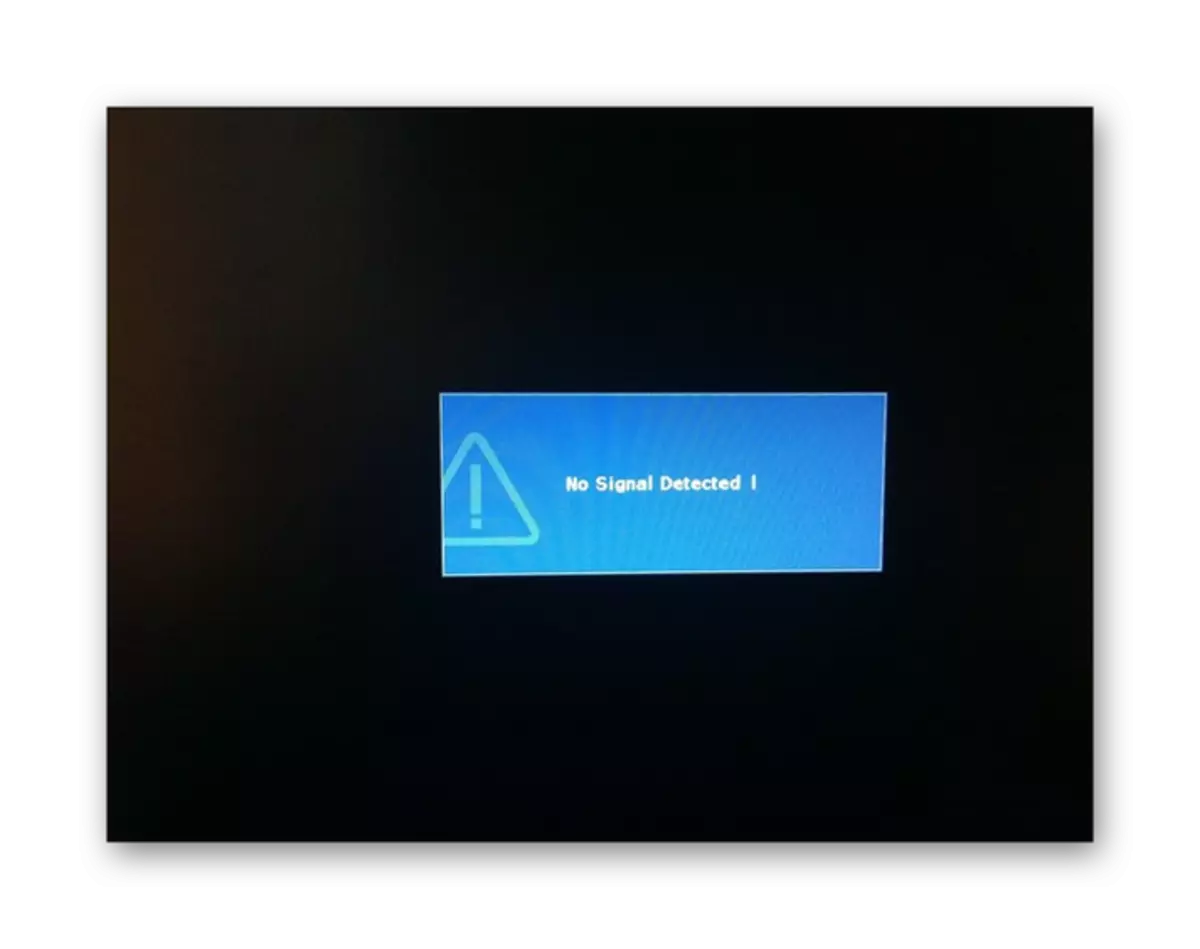
ਤੁਹਾਨੂੰ ਸਕਰੀਨ ਨੂੰ ਸ਼ੁਰੂ ਕਰਨ ਲਈ ਹੇਰਾਫੇਰੀ, ਤੁਹਾਡੇ ਲਈ ਇਸ ਲੇਖ ਨੂੰ ਸਿਰੇ ਸ਼ੁਰੂ ਕਰਨ ਦਾ ਪ੍ਰਬੰਧ ਹੈ.
ਿਸਫ਼ਾਰ ਅਤੇ ਕੇਬਲ ਨੁਕਸ ਦੀ ਗੈਰ ਦੇ ਤੱਥ ਦੀ ਪੁਸ਼ਟੀ ਦੇ ਲਾਗੂ ਨੂੰ ਪੂਰਾ ਸੀ, ਇੱਕ ਆਖਰੀ ਸੰਭਵ ਤਕਨੀਕੀ ਸਮੱਸਿਆ ਨੂੰ ਜਾਣ ਸਕਦਾ ਹੈ.
ਕਾਰਨ 3: ਵੀਡੀਓ ਕਾਰਡ ਸਮੱਸਿਆ
ਸ਼ਰਤ ਅਨੁਸਾਰ, ਇਸ ਸਮੱਸਿਆ ਨੂੰ ਵੱਖਰੇ ਵੀਡੀਓ ਕਾਰਡਾਂ ਅਤੇ ਏਕੀਕ੍ਰਿਤ ਸੰਬੰਧੀ ਦੋ ਹਿੱਸਿਆਂ ਵਿੱਚ ਤੁਰੰਤ ਵੰਡਿਆ ਜਾ ਸਕਦਾ ਹੈ. ਉਸੇ ਸਮੇਂ, ਤਸ਼ਖੀਵਾਦ ਨੂੰ ਤਸ਼ਖੀਸ ਅਤੇ ਇਜਾਜ਼ਤ ਲਈ ਪਹੁੰਚ ਹਮੇਸ਼ਾ ਇਕੋ ਹੁੰਦੀ ਹੈ.
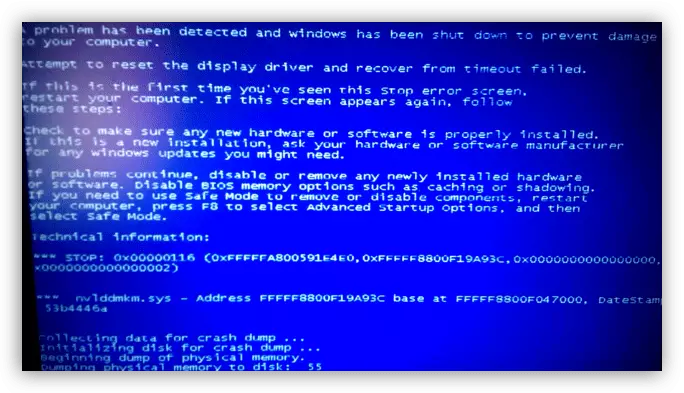
ਹੋਰ ਪੜ੍ਹੋ: ਸਮੱਸਿਆ ਨਿਪਟਾਰਾ ਵੀਡੀਓ ਕਾਰਡ
ਮਦਰਬੋਰਡ ਵਿੱਚ ਬਣੇ ਵੀਡੀਓ ਕਾਰਡ ਦੇ ਸੰਚਾਲਨ ਲਈ, ਤੁਹਾਨੂੰ ਵੱਖਰੇ ਮੈਮੋਰੀ ਦੀ ਵਰਤੋਂ ਤੇ ਜਾਣਾ ਚਾਹੀਦਾ ਹੈ. ਜੇ ਅਜਿਹਾ ਕੋਈ ਸੰਭਾਵਨਾ ਨਹੀਂ ਹੈ, ਤਾਂ ਤੁਹਾਡੇ ਮਦਰਬੋਰਡ ਦੀ ਇੱਕ suition ੁਕਵੀਂ ਤਬਦੀਲੀ ਨੂੰ ਲੱਭਣਾ, ਉਚਿਤ ਨਿਰਦੇਸ਼ਾਂ ਦੁਆਰਾ ਨਿਰਦੇਸ਼ਤ ਕਰਨਾ ਜ਼ਰੂਰੀ ਹੈ.

ਹੋਰ ਪੜ੍ਹੋ: ਮਦਰਬੋਰਡ ਦੀ ਚੋਣ ਕਿਵੇਂ ਕਰੀਏ ਅਤੇ ਬਦਲੋ
ਇੱਕ ਲੈਪਟਾਪ ਦੇ ਮਾਮਲੇ ਵਿੱਚ ਜਦੋਂ ਅੰਦਰੂਨੀ ਮੈਮੋਰੀ ਟੁੱਟਣ ਤੇ, ਤੁਸੀਂ ਸੁਤੰਤਰ ਤੌਰ 'ਤੇ ਡਿਸਕ ਕਾਰਡ ਦੀ ਵਰਤੋਂ ਤੇ ਨਹੀਂ ਜਾ ਸਕੋਗੇ.
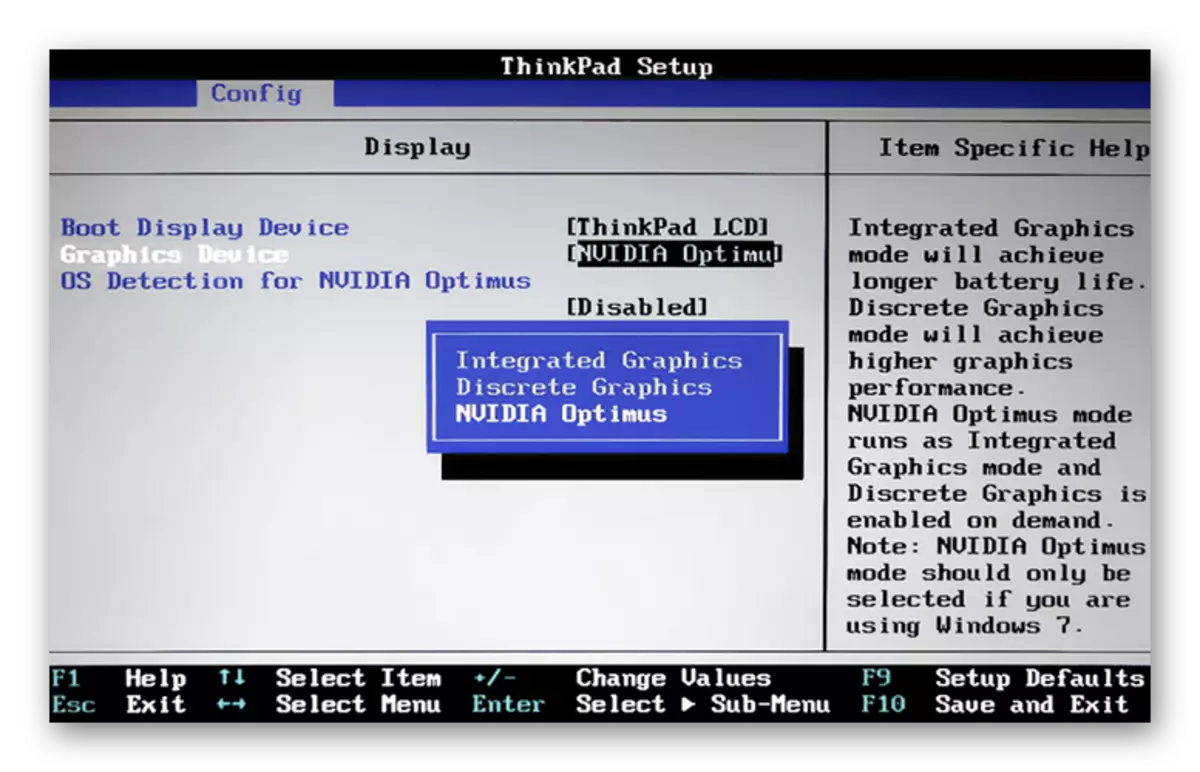
ਹੋਰ ਪੜ੍ਹੋ:
ਇੱਕ ਲੈਪਟਾਪ ਵਿੱਚ ਇੱਕ ਅਸਪਸ਼ਟ ਵੀਡੀਓ ਕਾਰਡ ਦੀ ਵਰਤੋਂ ਕਰਨ ਵੇਲੇ ਅਸਫਲਤਾਵਾਂ ਦਾ ਖਾਤਮਾ
ਜੀਪੀਯੂ ਲੈਪਟਾਪ ਵਿੱਚ ਬਦਲੋ
ਜੇ ਤੁਹਾਨੂੰ ਇੱਕ ਅਸਪਸ਼ਟ ਗ੍ਰਾਫਿਕ ਪ੍ਰੋਸੈਸਰ ਵਿੱਚ ਇੱਕ ਮਾਨੀਟਰ ਜੋੜਨ ਵਿੱਚ ਮੁਸ਼ਕਲ ਆਉਂਦੀ ਹੈ, ਤਾਂ ਸਿਸਟਮ ਯੂਨਿਟ ਨੂੰ ਡਿਸਪਲੇਅ ਕੀਤਾ ਜਾਣਾ ਚਾਹੀਦਾ ਹੈ ਅਤੇ ਵੀਡੀਓ ਕਨੈਕਸ਼ਨ ਕੁਨੈਕਟਰ ਨੂੰ ਧਿਆਨ ਨਾਲ ਮੁਆਇਨਾ ਕਰਨਾ ਚਾਹੀਦਾ ਹੈ. ਨਕਸ਼ੇ ਦੇ ਜੁੜਨ ਵਾਲੇ ਸੰਪਰਕਾਂ ਦੇ ਨਾਲ ਨਾਲ ਇਸ ਦੀ ਸਹੀ ਇੰਸਟਾਲੇਸ਼ਨ ਦੇ ਨਾਲ ਨਾਲ, ਸਕਰੀਨ ਨਾਲ ਮੁਸ਼ਕਲਾਂ ਦੇ ਹੱਲ ਲਈ ਸਹਾਇਤਾ ਕਰ ਸਕਦੀ ਹੈ.

ਹੋਰ ਪੜ੍ਹੋ:
ਕੰਪਿ from ਟਰ ਤੋਂ ਵੀਡੀਓ ਕਾਰਡ ਨੂੰ ਬੰਦ ਕਰਨਾ
ਮਦਰਬੋਰਡ ਤੇ ਵੀਡੀਓ ਮੈਮੋਰੀ ਜੋੜਨਾ
ਇਸ ਭਾਗ ਤੇ, ਸਮੱਸਿਆਵਾਂ ਨੂੰ ਬਚਾਉਣ ਤੋਂ ਬਾਅਦ, ਇਸ ਭਾਗ ਨੂੰ ਪੂਰਾ ਕਰਨਾ ਸੰਭਵ ਹੈ, ਸਿਰਫ ਇਕੋ ਘੋਲ ਵੀਡੀਓ ਕਾਰਡ ਦੀ ਪੂਰੀ ਤਬਦੀਲੀ ਹੋਵੇਗਾ.

ਕਿਸੇ ਨੁਕਸਾਨੀ ਉਪਕਰਣ ਨੂੰ ਸੁਤੰਤਰ ਤੌਰ 'ਤੇ ਠੀਕ ਕਰਨ ਦੀ ਕੋਸ਼ਿਸ਼ ਨਾ ਕਰੋ - ਤੁਸੀਂ ਹੋਰ ਪੀਸੀ ਭਾਗਾਂ ਦੀ ਅਸਫਲਤਾ ਨੂੰ ਭੜਕਾ ਸਕਦੇ ਹੋ.
ਇਹ ਵੀ ਵੇਖੋ: ਗ੍ਰਾਫਿਕਸ ਪ੍ਰੋਸੈਸਰ ਦੀ ਚੋਣ ਕਿਵੇਂ ਕਰੀਏ
ਕਾਰਨ 4: ਗਲਤ ਮਾਨੀਟਰ ਸੈਟਿੰਗਜ਼
ਲਗਭਗ ਕੋਈ ਵੀ ਮਾਨੀਟਰ ਵਿਸ਼ੇਸ਼ ਸੈਟਿੰਗਾਂ ਦੇ ਨਾਲ ਲੈਸ ਹੈ, ਜੋ ਕਿ ਤੁਹਾਨੂੰ ਕੁਝ ਡਿਸਪਲੇਅ ਪੈਰਾਮੀਟਰਾਂ ਨੂੰ ਸੰਪਾਦਿਤ ਕਰਨ ਦੀ ਆਗਿਆ ਦਿੰਦਾ ਹੈ. ਇਹ ਸ਼ਾਟ ਡਾਉਨ ਸੈਟਿੰਗਜ਼ ਦੇ ਕਾਰਨ ਹੈ ਜੋ ਸਕ੍ਰੀਨ ਤੁਹਾਡੇ ਕੰਪਿ .ਟਰ ਦੀ ਸ਼ੁਰੂਆਤ ਦੇ ਦੌਰਾਨ ਇੱਕ ਵਿਗਾੜ ਵਾਲੀ ਤਸਵੀਰ ਨੂੰ ਦੂਰ ਕਰ ਸਕਦਾ ਹੈ ਜਾਂ ਪ੍ਰਦਰਸ਼ਤ ਕਰਦਾ ਹੈ.

ਇਸ ਸਥਿਤੀ ਨੂੰ ਸੁਲਝਾਉਣ ਲਈ, ਤੁਹਾਨੂੰ ਆਪਣੇ ਮਾਨੀਟਰ ਦੇ ਤਕਨੀਕੀ ਵੇਰਵੇ ਦੀ ਵਰਤੋਂ ਕਰਨੀ ਚਾਹੀਦੀ ਹੈ ਅਤੇ ਇਸ ਦੇ ਅਨੁਸਾਰ ਮਾਪਦੰਡਾਂ ਨੂੰ ਫੈਕਟਰੀ ਵਿੱਚ ਰੀਸੈਟ ਕਰੋ. ਉਸੇ ਸਮੇਂ, ਯਾਦ ਰੱਖੋ ਕਿ ਅਜਿਹੇ ਮਾਪਦੰਡ ਮੁਸ਼ਕਲਾਂ ਦਾ ਕਾਰਨ ਬਣਨ ਦੇ ਯੋਗ ਨਹੀਂ ਹਨ, ਕਿਉਂਕਿ ਸਾਰੇ ਲੋੜੀਂਦੇ ਸੰਦ ਸਿੱਧੇ ਰਿਹਾਇਸ਼ੀ 'ਤੇ ਸਥਿਤ ਹੁੰਦੇ ਹਨ.
ਜੇ ਤੁਸੀਂ ਸਪੈਸਲੇਸ਼ਨ ਦੀ ਵਰਤੋਂ ਨਹੀਂ ਕਰ ਸਕਦੇ, ਤਾਂ ਅਸੀਂ ਸੁਝਾਅ ਦਿੰਦੇ ਹਾਂ ਕਿ ਤੁਸੀਂ ਆਪਣੀਆਂ ਵਿਸ਼ੇਸ਼ ਨਿਰਦੇਸ਼ਾਂ ਨਾਲ ਆਪਣੇ ਆਪ ਨੂੰ ਜਾਣੂ ਕਰਾਓ.
ਹੋਰ ਪੜ੍ਹੋ: ਆਰਾਮਦਾਇਕ ਅਤੇ ਸੁਰੱਖਿਅਤ ਕਾਰਵਾਈ ਲਈ ਸਕਰੀਨ ਸੈਟਿੰਗ
ਕੀ ਕਿਹਾ ਹੈ ਇਸ ਦੇ ਨਾਲ, ਇਸ ਨੂੰ BIOS ਵਿਵਸਥਾ ਹੈ, ਜੋ ਕਿ ਮੂਲ ਗਰਾਫਿਕਸ ਪ੍ਰੋਸੈਸਰ ਮਦਰਬੋਰਡ ਵਿੱਚ ਬਣਾਇਆ ਨੂੰ ਆਯੋਗ ਕਰਨ ਲਈ ਸਹਾਇਕ ਹੈ, ਲਈ ਤਨਖਾਹ ਦਾ ਧਿਆਨ ਕਰਨ ਲਈ ਮਹੱਤਵਪੂਰਨ ਹੈ. ਬੁਲਟ ਵਿੱਚ BIOS ਸਿਸਟਮ ਵਿੱਚ ਮੈਮੋਰੀ ਜ, ਇੱਕ ਚੋਣ ਦੇ ਤੌਰ ਤੇ, ਸ਼ੇਅਰ ਪੈਰਾਮੀਟਰ ਨੂੰ ਰੀਸੈੱਟ ਆਪਣੇ ਕੰਪਿਊਟਰ ਨੂੰ ਇੱਕ ਖੰਡਿਤ ਵੀਡੀਓ ਕਾਰਡ ਨਾਲ ਲੈਸ ਹੈ, ਜੇ, ਨੂੰ ਬੰਦ.

ਹੋਰ ਪੜ੍ਹੋ: ਫੈਕਟਰੀ ਨੂੰ BIOS ਸੈਟਿੰਗ ਸੈੱਟ ਕਰਨ ਲਈ ਕਰਨਾ ਹੈ
ਕਾਰਨ 5: ਡਰਾਈਵਰ ਸਮੱਸਿਆ
ਕੁਝ ਵੀ ਕਾਫ਼ੀ ਅਕਸਰ ਵਾਪਰਨ ਕੇਸ ਵਿੱਚ, ਪੀਸੀ ਉਪਭੋਗੀ ਨੂੰ ਸਿੱਧੇ ਮਾਨੀਟਰ ਆਪਣੇ ਆਪ ਨੂੰ stably ਕੰਮ ਕਰਦਾ ਹੈ, ਪਰ ਕਈ ਵਾਰ ਚਿੱਤਰ ਨੂੰ ਬਹੁਤ ਹੀ ਗ਼ਲਤ ਹੈ, ਮਾਅਰਕੇ ਦੇ ਵੱਖ ਵੱਖ ਕਿਸਮ ਸਾਬਤ. ਉੱਥੇ ਵੀਡਿਓ ਮੈਮੋਰੀ ਲਈ ਇੱਕ ਖਰਾਬ ਜ ਕੋਈ ਗੁੰਮ ਡਰਾਈਵਰ ਹੋ ਸਕਦਾ ਹੈ.
ਡਰਾਈਵਰ ਵਰਤਿਆ ਗਰਾਫਿਕਸ ਪ੍ਰੋਸੈਸਰ ਦੀ ਕਿਸਮ ਦੀ ਪਰਵਾਹ ਕੀਤੇ, ਸਿਸਟਮ ਵਿੱਚ ਇੱਕ ਅਹਿਮ ਰੋਲ ਅਦਾ ਕਰਦਾ.
ਸਾਡੀ ਵੈਬਸਾਈਟ 'ਤੇ ਵਿਸ਼ੇਸ਼ ਨਿਰਦੇਸ਼ ਦੀ ਅਗਵਾਈ, ਜਰੂਰੀ ਡਰਾਈਵਰ ਦੀ ਘਾਟ ਲਈ ਸਿਸਟਮ ਦੇ ਨਿਦਾਨ ਕਰਨ.

ਹੋਰ ਪੜ੍ਹੋ: ਦੀ ਖੋਜ ਕਰੋ ਅਤੇ ਅੱਪਡੇਟ ਡਰਾਈਵਰ DRIVERMAX ਵਰਤ
ਬਾਅਦ ਵਿਚ, ਡਾਊਨਲੋਡ ਅਤੇ ਤੁਹਾਡੇ ਗਰਾਫਿਕਸ ਪ੍ਰੋਸੈਸਰ ਲਈ ਉਚਿਤ ਸੌਫ਼ਟਵੇਅਰ ਇੰਸਟਾਲ.
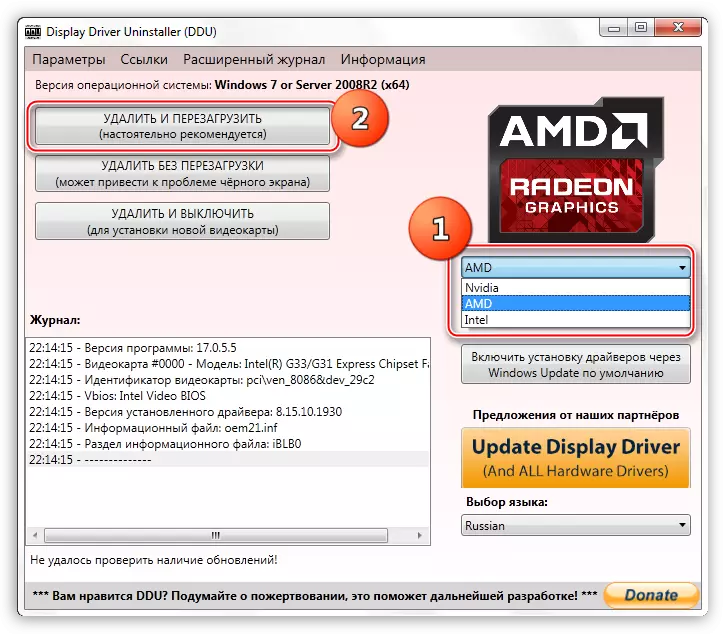
ਹੋਰ ਪੜ੍ਹੋ: ਡਰਾਈਵਰ ਨੂੰ ਮੁੜ ਕਰਨਾ ਹੈ
ਅਤਿ ਮਾਮਲੇ ਵਿੱਚ, ਤੁਹਾਨੂੰ ਕਿਸੇ ਵੀ ਅਸਫਲਤਾ ਲਈ ਵੀਡੀਓ ਕਾਰਡ ਦੇ ਵਿਚ-ਡੂੰਘਾਈ ਨਿਦਾਨ ਲਈ ਤਿਆਰ ਤੀਜੀ-ਪਾਰਟੀ ਡਿਵੈਲਪਰ ਤੱਕ ਵਿਸ਼ੇਸ਼ ਸਾਫਟਵੇਅਰ ਵਰਤ ਸਕਦੇ ਹੋ.
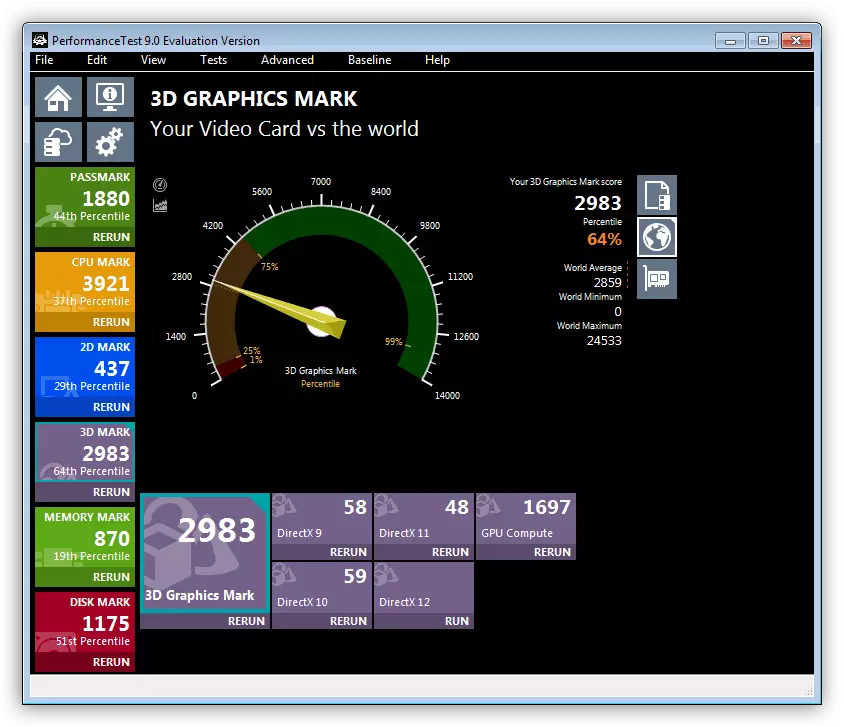
ਹੋਰ ਪੜ੍ਹੋ:
ਟੈਸਟਿੰਗ ਵੀਡੀਓ ਕਾਰਡ ਲਈ ਪ੍ਰੋਗਰਾਮ
ਪ੍ਰਦਰਸ਼ਨ ਲਈ GPU ਚੈਕ
ਕਾਰਨ 6: ਅਸਿਥਰ OS
ਓਪਰੇਟਿੰਗ ਸਿਸਟਮ ਦੀ ਅਸਿਥਰ ਕਾਰਵਾਈ ਨਾ ਸਿਰਫ ਮਾਨੀਟਰ ਨਾਲ ਹੈ, ਪਰ ਇਹ ਵੀ ਵਿਧਾਨ ਸਭਾ ਕੰਪਿਊਟਰ ਦੇ ਹੋਰ ਵੀ ਕਈ ਭਾਗ ਦੇ ਕੇ ਸਮੱਸਿਆ ਦਾ ਕਾਰਨ ਬਣ ਸਕਦਾ ਹੈ. ਇਸ ਫੀਚਰ ਦੇ ਕਾਰਨ, ਇਸ ਨੂੰ ਕਾਰਵਾਈ ਵਿੱਚ ਸੰਭਵ ਸਮੱਸਿਆ ਦਾ ਨਿਦਾਨ ਅਤੇ ਨੁਕਸ ਦੇ ਇਸ ਕਿਸਮ ਦੀ ਨੂੰ ਖਤਮ ਕਰਨ ਲਈ ਬਹੁਤ ਹੀ ਮਹੱਤਵਪੂਰਨ ਹੈ.
ਡਰਾਈਵਰ, ਪਰ ਉਹ ਨੂੰ OS ਨੂੰ ਸਿੱਧੇ ਸੰਬੰਧਿਤ ਹਨ, ਅਜੇ ਵੀ ਦੇ ਕੇ ਵੱਖਰੇ ਹਨ.
ਨੂੰ ਇੱਕ ਖ਼ਰਾਬ ਦੀ ਇੱਕ ਉਦਾਹਰਨ ਦੇ ਤੌਰ ਤੇ, ਨੂੰ Windows WINTOV ਅਜਿਹੀ ਸਥਿਤੀ ਪੈਦਾ ਕਰ ਸਕਦੇ ਹਨ, ਜੋ ਕਿ ਦਾ ਸਵਾਗਤ ਸਕਰੀਨ ਦੇ ਸਾਹਮਣੇ ਸਕਰੀਨ ਮਿਟ ਤੇ. ਇਸ ਦੇ ਨਾਲ ਹੀ, ਸਿਸਟਮ ਲੋਡ ਸੂਚਕ, ਦੇ ਨਾਲ ਨਾਲ ਹੈ BIOS ਕੰਟਰੋਲ ਦੇ ਸਾਰੇ ਸੰਭਵ ਤੱਤ, ਹਾਲਤ ਕੰਮ ਕਰਨ ਵਿਚ ਰਹਿੰਦੇ ਹਨ.
ਕਈ ਹੋਰ ਵੇਰਵੇ ਅਤੇ ਇਸ ਸਥਿਤੀ ਤੁਹਾਨੂੰ ਇੱਕ ਖਾਸ ਲੇਖ ਤੱਕ ਪ੍ਰਾਪਤ ਕਰ ਸਕਦੇ ਹੋ ਹੱਲ ਕਰਨ ਲਈ ਤਰੀਕੇ.
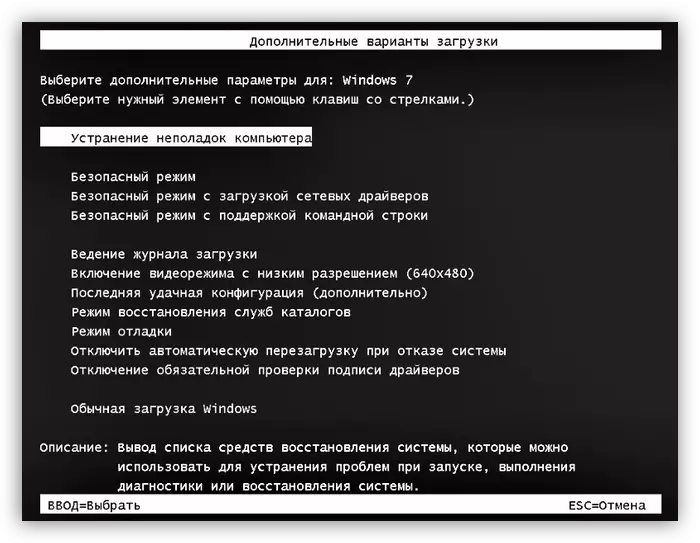
ਹੋਰ ਪੜ੍ਹੋ: ਵਿੰਡੋਜ਼ ਨੂੰ ਬੂਟ ਕਰਨ ਵੇਲੇ ਬਲੈਕ-ਸਕ੍ਰੀਨ ਸਮੱਸਿਆਵਾਂ ਨੂੰ ਹੱਲ ਕਰਨਾ
ਮੁਹੱਈਆ ਨਿਰਦੇਸ਼ ਨੂੰ ਇਸ ਦੇ ਨਾਲ, ਜੇਕਰ ਤੁਹਾਨੂੰ ਵੀ ਵਾਇਰਸ ਲੱਗਣ ਲਈ ਓਪਰੇਟਿੰਗ ਸਿਸਟਮ ਦਾ ਚੈੱਕ ਸੇਵਾਵ ਦਾ ਇਸਤੇਮਾਲ ਕਰਨਾ ਚਾਹੀਦਾ ਹੈ. ਇਹ ਤੱਥ ਹੈ ਕਿ ਖਤਰਨਾਕ ਪ੍ਰੋਗਰਾਮ ਦੇ ਕੁਝ ਕਿਸਮ ਇੱਕ ਪੂਰੀ-ਵੱਡੀਆ ਸਿਸਟਮ ਲੋਡ ਅਸਫਲਤਾ ਨੂੰ ਕਾਲ ਕਰਨ ਦੇ ਸਮਰੱਥ ਹਨ, ਦੇ ਕਾਰਨ ਹੈ.
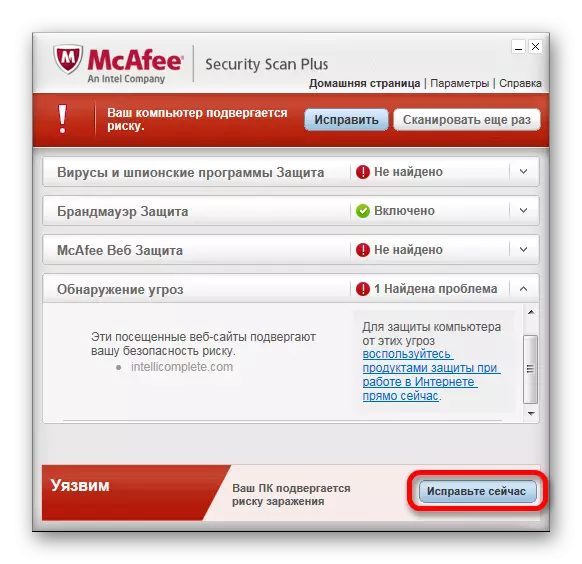
ਵਾਇਰਸ ਲਈ ਚੈੱਕ ਵਿੰਡੋਜ਼ ਲਈ ਆਨਲਾਈਨ ਸੇਵਾ: ਹੋਰ ਪੜ੍ਹੋ
ਇਸ ਦੇ ਨਾਲ, ਤੁਹਾਨੂੰ ਅਤੇ ਮੋਡ ਸੁਰੱਖਿਅਤ ਕਰਨ ਲਈ ਵਿੱਚ ਬਦਲਣ ਦੀ ਸੰਭਾਵਨਾ ਨੂੰ ਵਰਤਣ ਉਥੇ ਬਾਅਦ ਵਿੱਚ ਖਾਸ ਪੋਰਟੇਬਲ ਪ੍ਰੋਗਰਾਮ ਵਰਤ ਨੂੰ ਹਟਾਉਣ ਦੇ ਨਾਲ ਵਾਇਰਸ ਲਈ ਸਿਸਟਮ ਨੂੰ ਚੈੱਕ ਕਰਨ ਲਈ ਕਰ ਸਕਦੇ ਹੋ.

ਹੋਰ ਪੜ੍ਹੋ: ਐਨਟਿਵ਼ਾਇਰਅਸ ਬਿਨਾ ਸਿਸਟਮ ਵਿੱਚ ਵਾਇਰਸ ਦਾ ਪਤਾ ਕਰਨ ਲਈ ਕਰਨਾ ਹੈ
ਨਾ ਭੁੱਲੋ ਕਿ ਮੁਸ਼ਕਲ ਨੂੰ ਵੀ ਰਜਿਸਟਰੀ ਸਿਸਟਮ ਦੀ ਗਲਤ ਕਾਰਵਾਈ ਦੇ ਕਾਰਨ ਕੀਤਾ ਜਾ ਸਕਦਾ ਹੈ ਨਾ ਕਰੋ.
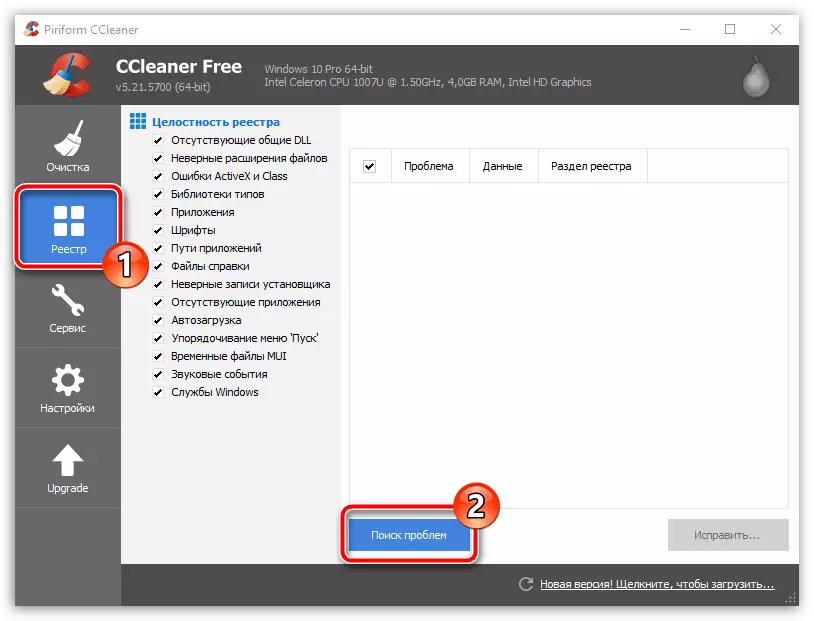
ਹੋਰ ਪੜ੍ਹੋ: ਕਿਸ ਸਫਾਈ ਸਿਸਟਮ CCleaner ਵਰਤ ਕਰਨ ਲਈ
ਇਸ ਢੰਗ ਨੂੰ 'ਤੇ, ਤੁਹਾਨੂੰ, ਨੂੰ ਖਤਮ ਕਰ ਸਕਦੇ ਹਨ, ਕਿਉਕਿ ਸਾਨੂੰ, Windows ਓਪਰੇਟਿੰਗ ਸਿਸਟਮ ਵਿੱਚ ਗਲਤੀ ਨੂੰ ਸੁਧਾਰਨ ਦੀ ਹਰ ਸੰਭਵ ਆਮ ਢੰਗ ਮੰਨਿਆ ਹੈ.
ਕਾਰਨ 7: ਜੁਰਮਾਨਾ ਸਿਸਟਮ ਨੂੰ ਗਲਤੀ
ਇੱਕ ਗੈਰ-ਕੰਮ ਕਰ ਮਾਨੀਟਰ ਨਾਲ ਸਮੱਸਿਆ ਨੂੰ ਹੱਲ ਕਰਨ ਲਈ ਬਾਅਦ ਤਰੀਕੇ ਨਾਲ ਬਿਲਕੁਲ ਉਸੇ ਦੀ ਵੰਡ ਵਰਤ ਕੇ ਝਰੋਖੇ OS ਦੀ ਪੂਰੀ ਮੁੜ ਗਿਆ ਹੈ. ਤੁਰੰਤ, ਨੋਟ ਇਸ ਪਹੁੰਚ ਵਾਲੇ ਮਾਮਲੇ, ਜਿੱਥੇ ਹੋਰ ਵੀ ਕਈ ਤਰੀਕੇ ਸਹੀ ਨਤੀਜੇ ਲਿਆਉਣ ਨਾ ਕੀਤਾ ਬਹੁਤ ਮਾਪ ਦੀ ਇੱਕ ਕਿਸਮ ਦੀ ਹੈ, ਜੋ ਕਿ.
ਢੰਗ ਹੈ ਸੰਬੰਧਤ ਹੀ ਕਰੋ, ਜੇਕਰ ਸਕਰੀਨ ਅਸਫਲਤਾ ਸ਼ੁਰੂ ਜਦ ਜੰਤਰ ਨੂੰ ਨਰਮ ਹੈ ਹੋ ਜਾਵੇਗਾ.
ਨੂੰ ਹਟਾਉਣ ਅਤੇ Windows ਇੰਸਟਾਲ ਕਰਨ ਦੀ ਪ੍ਰਕਿਰਿਆ ਦੀ ਸਹੂਲਤ ਲਈ, ਸਾਡੀ ਵੈਬਸਾਈਟ 'ਤੇ ਵਿਸ਼ੇਸ਼ ਨਿਰਦੇਸ਼ ਦਾ ਇਸਤੇਮਾਲ ਕਰੋ.

ਹੋਰ ਪੜ੍ਹੋ: ਕਿਸ ਓਪਰੇਟਿੰਗ ਸਿਸਟਮ ਨੂੰ ਮੁੜ ਇੰਸਟਾਲ ਕਰਨ
ਸਿੱਟਾ
ਨੂੰ ਸਮੇਟਦੇ ਹੋਏ, ਇਸ ਨੂੰ, ਜੋ ਕਿ ਅਸਲ ਸਾਰੇ ਕੋਰਸ ਵਿੱਚ ਪੇਸ਼ ਨਿਰਦੇਸ਼ ਨੁਸਖੇ ਦਾ ਇੱਕ ਸਾਫ ਚੱਲਣ ਦੀ ਲੋੜ ਹੈ 'ਤੇ ਇੱਕ ਰਿਜ਼ਰਵੇਸ਼ਨ ਕਰਨ ਲਈ ਮਹੱਤਵਪੂਰਨ ਹੈ. ਨਹੀ, ਇੱਕ ਸਹੀ ਸਮਝ ਦੇ ਬਗੈਰ ਕੁਝ ਕੰਮ ਕਰਨ ਦੇ, ਵਾਧੂ ਖਰਾਬ ਭੜਕਾਇਆ ਜਾ ਸਕਦਾ ਹੈ.
ਨਾ ਭੁੱਲੋ ਕਿ ਕੁਝ ਸਮੱਸਿਆ ਇੱਕ ਵਿਅਕਤੀ ਨੂੰ ਪਹੁੰਚ, ਜਿਸ ਨਾਲ ਸਾਨੂੰ ਤੁਹਾਨੂੰ ਟਿੱਪਣੀ ਦੇ ਨਾਲ ਸਥਿਤੀ ਨੂੰ ਹੇਠ ਦੁਆਰਾ ਮਦਦ ਕਰ ਸਕਦਾ ਹੈ ਦੀ ਲੋੜ ਨਹ ਹੈ.
